不是本人写的,一切版权归原作者。
电子版(word版)下载
下载地址1下载地址2
第一步:第三方主题破解
对于非官方主题来说,必须打上第三方主题破解补丁之后才可以正常安装使用。
破解方法如下:
下载这个工具: win7主题破解工具uxtheme
如果你是32位系统解压后运行UniversalThemePatcher-x86.exe(如果你的是64位系统运行UniversalThemePatcher-x64.exe)
Windows7中需要破解3个文件:uxtheme.dll,shsvcs.dll, themeui.dll。 破解完成后需要重新启动生效。
第二步:常用主题介绍
Win7主题主要有四种:
1、.themepack后缀主题(这种主题即为官方主题,使用比较简单,直接双击即可运行并启用)
2、.theme后缀主题(这种主题即为visualstyle主题,简称vs,由一个XXX.theme文件和一个含有XXX.msstyles文件的XXX文件夹构成,甚至一些VS主题没有XXX.theme文件,仅有一个含有XXX.msstyles文件的XXX文件夹)
3、.wba后缀主题(这种主题即为windowsblind主题,简称wb,需安装windows blind这个软件方能运行)
4、.exe后缀主题(这种主题其实就是压缩的,双击它即会自动运行帮你安装主题到WindowsResourcesThemes下,然后桌面右键点击“个性化”切换主题)
第三步:主题安装详解
由于第一种和第四种主题简单易用,不再多做介绍,这里详细介绍一下最流行的VS主题,并简单说明一下很强大的WB主题安装及使用方法:
(1)VS主题
将下载到的主题文件夹打开 ,找到XXX.theme文件和XXX文件夹,他俩在同一目录下
将XXX.theme 文件和 XXX文件夹同时复制到X:WindowsResourcesThemes 目录下(X为系统所在的盘符通常都为C盘)如图:
其中有些VS主题没有.theme文件,只有一个含有XXX.msstyles文件的XXX文件夹(这个文件夹还可能含有其它dll文件),这种主题直接把文件夹复制到X:WindowsResourcesThemes目录下就可以了。
VS主题安装过后,桌面右键点击“个性化”切换主题即可
(2)WB主题
WindowBlinds(简称WB)是唯一一款通过微软官方认证的第三方主题,该软件为收费软件,最新版为7.01,该版本支持Windows7,老版本6.2有汉化破解版(该版本貌似不支持Windows7)。
第四步:主题局部美化
对于有些主题附加了一些局部的美化,这些美化常用的资源为exeplorer.exe、shell32.dll、Imageres.dll、ieFrame.dll、imagesp1.dll、wmploc.dll等等,下面说明一下这些资源文件在电脑中的存在路径:
(1)explorer.exe 存在于X:windows 下(X为系统所在盘符)
(2)ExplorerFrame.dll等dll文件存在于X:WindowsSystem32下
主题局部美化就是用你从网上下载的这些美化资源文件去手动替换你电脑里原有文件,只须按上述路径找到你的文件位置所在,手动替换后重启电脑即可完成美化。
不过这些文件都为系统文件,替换要讲究技巧,下边介绍一下如何替换这些文件:
方法一、在PE系统下直接替换(不会用PE系统的请用方法二)
方法二:(1)在C:Windows下找到explorer.exe,右键点“属性”打开“属性面板”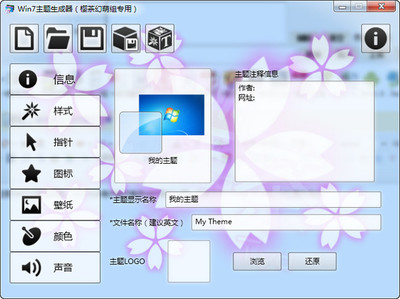
(2)“属性面板”下换到“安全”选项卡,点“高级”。
(3)在弹出的高级设置中换到“所有者”选项卡,点“编辑”。
(4)弹出的对话框中在“将所有者更改为”框中选中自己的用户名,点确定,退出以应用更改(一定要退出)
(5)再次在explorer.exe右键点“属性”打开“属性面板”。
(6)“属性面板”下换到“安全”选项卡,点“高级”。在弹出的高级设置中换到“权限”选项卡,在“权限项目”框中选中自己的用户名,点“更改权限”
(7)弹出权限对话框,在“权限项目”框中选中自己的用户名,点编辑
(8)弹出的对话框中将“完全控制”对钩打上,确认退出
(9)至此就取得explorer.exe的权限了
(10)将explorer.exe更名为explorer.exe.old。把下载主题的改版explorer.exe复制到C:Windows下,重启应用更改(或者在任务管理器中找到explorer.exe进程,右键结束进程,再在任务管理器“文件”菜单下找到“创建新任务”,填上explorer.exe,点确定。)
 爱华网
爱华网


